图文详解本地Windows 7/8上IIS服务器搭建教程
本教程为大家分享了IIS服务器搭建的详细步骤,供大家参考,具体内容如下
1.打开“控制面板”,选择“程序和功能”(查看方式小图标),
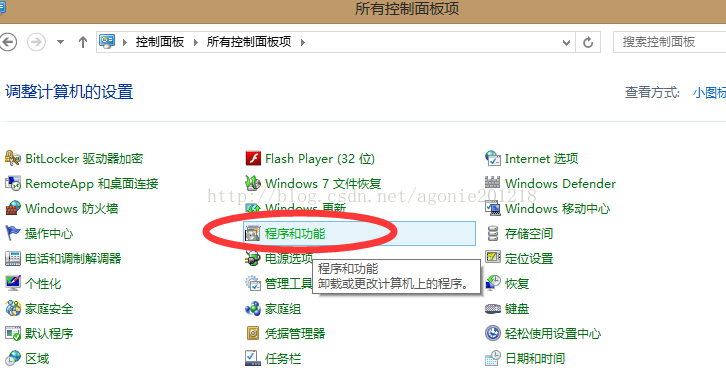
2.进入界面后,点击“启动或关闭Windows功能”。
然后勾选图中的两个选框(全选),注意一定要显示为 勾 ,不能是黑色填充!点击确定,开始下载安装。。。。大约两三分钟后,就可以自动完成结束。

3.然后进入控制面板中的“管理工具”里面,选中 Internet 信息服务(IIS)管理器,
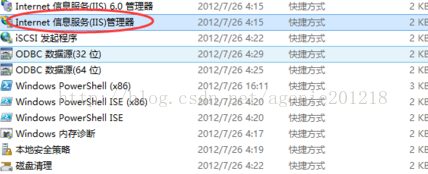
此时就进入iis服务器控制台
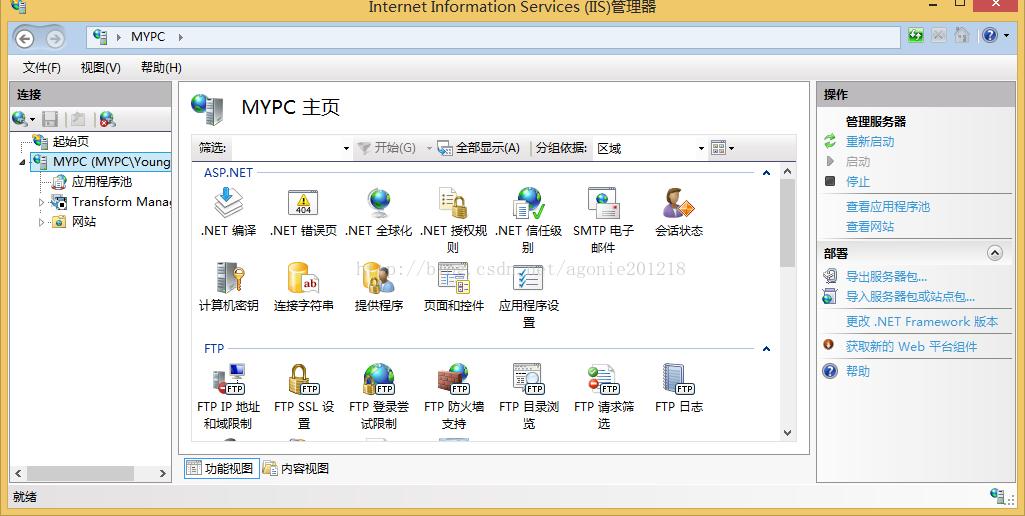
此时,一个IIS服务器就搭建好了。
4.现在你可以通过浏览器浏览到本地文件夹中的C:\inetpub\wwwroot目录下的一些静态网页(带有数据库的网站下节讲)。比如如在浏览器中 输入”http://192.168.177.100/“(本地ip地址)可以访问到C:\inetpub\wwwroot目录下的iisstart.htm
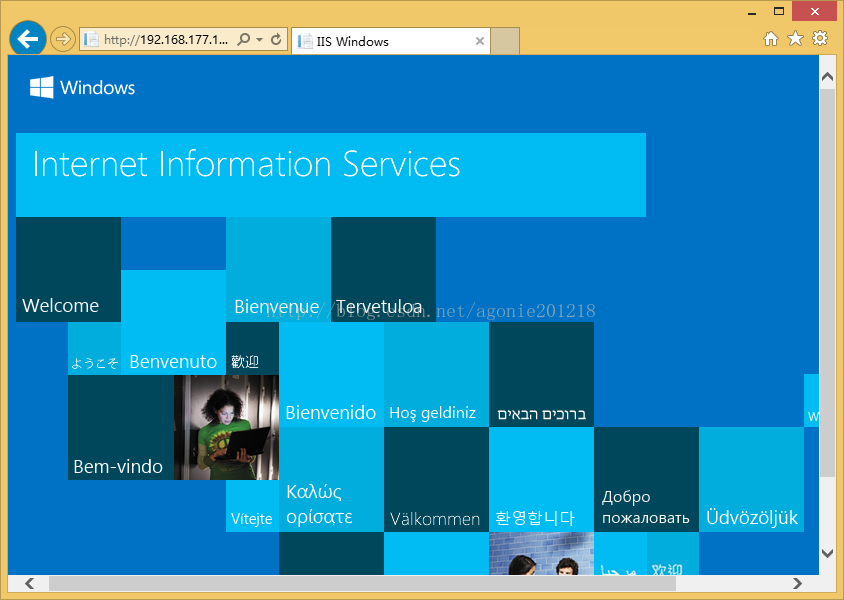
注意如果你要用手机访该网站你必须是PC和手机在同个局域网下。
以上就是本文的全部内容,希望对大家的学习有所帮助,也希望大家多多支持我们。
相关推荐
-
Win2008 R2 IIS7 PHP 5.4 环境搭建图文教程
作者:夏明亮 今天的文章思路是按照先发现问题,然后想办法解决,最后验证问题解决的情况常规思维路线来走的,比较符合现实中的情况,这样大家看起来也会比较容易. 首先,发现问题 今天我想自己搭建一个小小的PHP网站,由于我身边已经有了Windows Server 2008 R2的服务器环境,并且我本人对Windows 的东西比较了解所以决定利用R2 的IIS Server来实现PHP网站的搭建,最开始在网上查些资料,看看需要安装些什么组件,这一步蛮重要的,大家最好多看些资料,否则即使最终大家实现了目的
-
Win7下如何搭建IIS 7.0服务
弄了好长时间,终于把IIS及PHP的服务器搭建好了,下面我讲讲我自己的搭建过程. 分两步:搭建IIS 7,搭建php. 首先介绍一下在Windows 7 下怎么搭建IIS 7.0服务. 1.单击开始菜单-->控制面板-->程序和功能-->左侧"打开或关闭Windows功能".如下图: 2.选择Internet信息服务,选择需要的功能.单击确定按钮,等待系统配置.如图所示: 3.重新进入控制面板-->管理工具-->Internet信息服务(IIS)管理器.如
-
win2003 配置DNS、NAT及搭建IIS网站的方法
一.实验介绍 公司内部架设了一台DNS服务器,现在公司内部的员工想要访问公网上的网站, 必须通过公司内部的DNS服务器进行解析,请试图搭出一个这样的环境. 二.实验的网络拓扑图 注:以上所有虚拟机的操作系统均为WINDOWS Server 2003 R2 注:以上所有虚拟机的操作系统均为WINDOWS Server 2003 R2 三.实验的具体要求 ◆ 使用VMware或者Hyper-V搭建好如上图的实验环境. ◆ 客户端能够正常访问公网上的ibm.com.
-
windows server 2008/2012安装php iis7 mysql环境搭建教程
windows server 2008/2012安装php iis7 mysql环境搭建教程,具体内容如下 1.安装IIS windows server 2008的IIS版本为7.0,包括fastcgi,安装十分方便. 打开"开始"菜单→"服务器管理",出现服务器管理界面(图1) 图1 - 服务器管理 滚动条下翻,或者点击主菜单的"角色",然后点击"添加角色",出现向导页面后点击下一步,选择"web服务器(IIS)&
-
Windows 2016 IIS10.0+PHP+MySQL环境搭建第1/3页
准备篇 一.环境说明: 操作系统:Windows Server 2016 PHP版本:php 7.1.0 MySQL版本:MySQL 5.7.17.0 二.相关软件下载: 1.PHP下载地址: http://windows.php.net/downloads/releases/php-7.1.0-nts-Win32-VC14-x86.zip 2.MySQL下载地址: http://cdn.mysql.com//Downloads/MySQLInstaller/mysql-installer-co
-
Win8.1系统下搭建IIS8.5+PHP5.5.4运行环境教程
很多人喜欢用linux搭建php网页语言运行环境,但由于linux高度自定义化,经常需要root运行命令,略显高端,相对应的微软的windows操作系统,用户体验不错,可以借助windows自带的IIS组件+PHP程序包,搭建一个合适的运行环境.Windows xp时代是IIS6,win7时代是IIS7.5,win8时代IIS 8.0,同样win8.1的内置IIS组件也升级到8.5,拥有更高的执行效率和不错的用户体验.下面小编就带大家在Win8.1系统下配置搭IIS8.5+PHP5.5.4运行环
-
Windows IIS配置与Ftp服务搭建
(一)WEB站点建立 1)首先要先安装相应的服务,在Windows添加组件里选择应用程序服务器 证书服务.2)然后便出现下图,是按CA证书时需要做的设置3)添加公司名称4)然后是证书的库文件5)温馨提示 呵呵 点是就可以了.要不然不让继续阿6)接着做WEB站点 点开始-管理工具---IIS管理器,右击网站-新建网站7)网站描述,将会显示在你的管理服务器上的名字8) 给网站配个 IP地址 80端口默认打开9) 选择路径,前提是你要先建立一个文件夹作为网站的文件存放地10) 客户访问网站的一些权限设
-
Win2008下搭建php开发环境(IIS FastCGI版)
注意所用到软件的版本,不同的版本会有不少差别,有可能最后会搭建不成功,而且各位童鞋也不用担心小狼所用版本会不会太老,因为这里所用的软件不是比较新的就是比较稳定的版本,完全可以满足大家的需要了,那就先看看要用到什么软件吧: 操作系统:Windows Server 2008(下文为了方便,用WS2008代替,经测试,此方法在win7下也有效) 服务器:IIS7.0或更新版本 1.mysql-essential-5.1.56-win32.msi:http://dev.mysql.com/downloa
-
WinXP下安装IIS搭建ASP环境教程[图文]
如果你使用的是Windows 7,推荐阅读<演示:Windows7 下安装IIS7 启用ASP+Access环境> 安装IIS 5.1 1.下载IIS 5.1 (winxp sp3 IIS 5.1) 2.打开[控制面板]->[添加或删除程序],点击[添加/删除Windows组件(A)],勾选[Internet信息服务(IIS)],点击[下一步] 3.提示[插入磁盘],点击[确定] 4.弹出[所需文件],点击[浏览] 5.找到下载好并解压出来的IIS 5.1(这里为D盘下的Win XP I
-
图文详解本地Windows 7/8上IIS服务器搭建教程
本教程为大家分享了IIS服务器搭建的详细步骤,供大家参考,具体内容如下 1.打开"控制面板",选择"程序和功能"(查看方式小图标), 2.进入界面后,点击"启动或关闭Windows功能". 然后勾选图中的两个选框(全选),注意一定要显示为 勾 ,不能是黑色填充!点击确定,开始下载安装....大约两三分钟后,就可以自动完成结束. 3.然后进入控制面板中的"管理工具"里面,选中 Internet 信息服务(IIS)管理器, 此
-
Hadoop-3.1.2完全分布式环境搭建过程图文详解(Windows 10)
一.前言 Hadoop原理架构本人就不在此赘述了,可以自行百度,本文仅介绍Hadoop-3.1.2完全分布式环境搭建(本人使用三个虚拟机搭建). 首先,步骤: ① 准备安装包和工具: hadoop-3.1.2.tar.gz ◦ jdk-8u221-linux-x64.tar.gz(Linux环境下的JDK) ◦ CertOS-7-x86_64-DVD-1810.iso(CentOS镜像) ◦工具:WinSCP(用于上传文件到虚拟机),SecureCRTP ortable(用于操作虚拟机,可复制粘
-
vmware 实现linux目录映射window本地目录图文详解
---恢复内容开始--- 背景: 1,使用lnmp环境 2,代码可以在windows上面写,直接映射到linux的lnmp环境下面 第一步: vmware 新建一个linux虚拟机 一路下一步到完成 第二步: 安装镜像(自己去下载一个linux的镜像) 然后确认 ,然后重新客户机 然后一路next(语言可以选中文) 直到这一步 给linux设置密码 然后一路next,确认所有修改 第三步: 进入linux系统配置网络 修改下图路径中的文档(onboot改成yes) 修改完保存 重启网络 第四步:
-
IIS7.0 Windows Server 2008 R2 下配置证书服务器和HTTPS方式访问网站的教程图文详解
配置环境 Windows版本:Windows Server 2008 R2 Enterprise Service Pack 1 系统类型: 64 位操作系统 了解HTTPS 为什么需要 HTTPS ? 在我们浏览网站时,多数网站的URL都是以HTTP开头,HTTP协议我们比较熟悉,信息通过明文传输; 使用HTTP协议有它的优点,它与服务器间传输数据更快速准确; 但是HTTP明显是不安全的,我们也可以注意到,当我们在使用邮件或者是在线支付时,都是使用HTTPS; HTTPS传输数据需要使用证书并对
-
如何使用PyCharm将代码上传到GitHub上(图文详解)
说明:该篇博客是博主一字一码编写的,实属不易,请尊重原创,谢谢大家! 一丶说明 测试条件:需要有GitHub账号以及在本地安装了Git工具,无论是Linux环境还是Windows都是一样的 如果还没有GitHub账号的同学 请查看该篇博客 https://www.jb51.net/article/135606.htm Windows Git安装:https://www.jb51.net/softjc/711624.html Linux Git安装:https://www.jb51.net/art
-
windows系统下node.js环境配置与安装教程图文详解(详细版)
国内目前关注最高,维护最好的一个关于nodejs的网站应该是http://www.cnodejs.org/ windows系统下简单nodejs环境配置. 第一步:下载安装文件 下载地址:官网https://nodejs.org/en/download/ 这里用的是 第二步:安装nodejs 下载完成之后,双击 node-v6.9.1-x64.msi,开始安装nodejs,默认是安装在C:\Program Files\nodejs下面 第三步:安装相关环境 打开C:\Program Files\
-
Windows 系统下的 Git 2.7 最新下载及安装教程图文详解
Git是一个开源的分布式版本控制系统,用于高效的管理各种大小项目和文件.有着管理多样化.分享速度快.数据安全 更好的分支支持.方便多人协调等优点,而备受程序猿的喜爱. 下面给大家分享一个在[windows系统]下[Git 图形化界面]的安装教程 ,欢迎大家评鉴与参考. 一.软件下载 官网地址:https://git-scm.com/ 1.打开 Git 官网,点击 [Downloads] 2.选择合适的操作系统(本教程是以 Windows 系统为例),选择 [Windows](会根据
-
Windows系统中搭建Go语言开发环境图文详解
目录 1.Go语言简介 2.安装Git 3.Go 工具链(编译器)安装 3.1.环境变量GOROOT 3.2.环境变量GOPATH 3.3.Go常用命令 4.包管理 4.1.go module 4.2.gopm 5.编写Go语言代码的IDE或编辑工具 5.1.基于VSCode的Go开发环境 5.1.1.安装VSCode 5.1.2.安装插件 5.1.3.常用配置 5.2.GoLand 5.3.Vim 5.4.其他Go代码编写工具 6.Go语言学习资料分享 本文详细讲述如何在 Windows 系统
-
windows 64位下MySQL 8.0.15安装教程图文详解
先去官网下载点击的MySQL的下载 下载完成后解压 解压完是这个样子 配置系统环境变量 复制解压后的mysql到C盘或者其他磁盘下 我们去系统的环境变量的path里添加一个mysql的配置 指向mysql的bin目录 配置初始化的my.ini文件的文件 解压后的目录并没有的my.ini文件,没关系可以自行创建在安装根目录下添加的my.ini(新建文本文件,将文件类型改为的.ini),写入基本配置: [mysqld] # 设置3306端口 port=3306 # 设置mysql的安装目录
-
Windows下MySQL安装教程图文详解
MySQL安装说明MySQL是一个关系型数据库管理系统,由瑞典MySQL AB 公司开发,目前属于Oracle旗下产品. MySQL 是最流行的关系型数据库管理系统之一,在 WEB 应用方面,MySQL是最好的RDBMS(Relational Database Management System,关系数据库管理系统) 应用软件. MySQL是一种关系数据库管理系统,关系数据库将数据保存在不同的表中,而不是将所有数据放在一个大仓库内,这样就增加了速度并提高了灵活性. MySQL所使用的 SQL 语
随机推荐
- 详解PHP用substr函数截取字符串中的某部分
- js实现适配不同的屏幕大小
- PowerShell小技巧之使用Verb打开程序
- Sql Server 2012 转换函数的比较(Cast、Convert和Parse)
- 解密效果
- 利用python实现简单的循环购物车功能示例代码
- 2个自定义的PHP in_array 函数,解决大量数据判断in_array的效率问题
- php简单图像创建入门实例
- C#反射内存的处理分析
- Docker 数据卷,数据卷容器详细介绍
- MySQL 随机查询数据与随机更新数据实现代码
- Android中的设计模式
- 极验验证码 安装部署详细介绍
- Geohash的原理、算法和具体应用探究
- Sql Server 2005 默认端口修改方法
- mysql生成随机字符串函数分享
- jQuery lazyLoad图片延迟加载插件的优化改造方法分享
- JavaScript fontcolor方法入门实例(按照指定的颜色来显示字符串)
- java字符串数组进行大小排序的简单实现
- Struts2+Hibernate实现数据分页的方法

